最近有位电脑用户想要使用u盘启动盘重装系统,但是却不知道怎么使用bios设置u盘启动,为此非常苦恼,那么雷神911 pro笔记本如何使用bios设置u盘启动呢?今天为大家分享雷神911 pro笔记本使用bios设置u盘启动的操作步骤。
雷神911 pro笔记本bios设置教程:
1.开机后不停的按F2键,进入bios界面。如图所示:
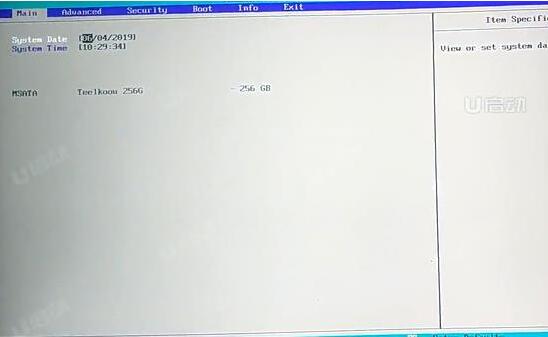
2.选择Advanced,选择第四个SATA Mode Selection,回车选择后只有一个AHCI模式。这台电脑比较适合安装WIN7和新的系统。如图所示:
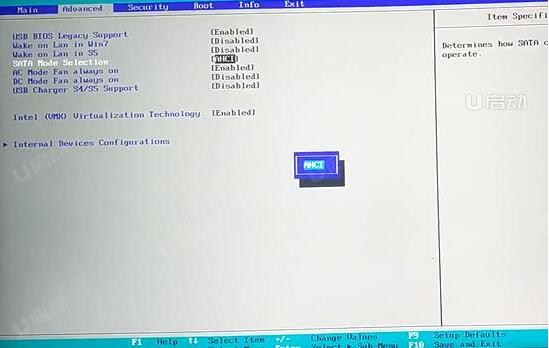
3.选择Boot,选择Boot Type Order。如图所示:
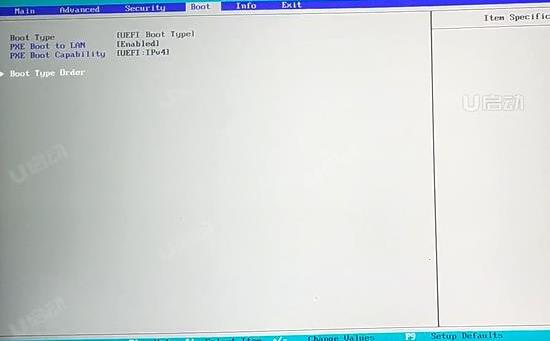
4.然后把USB Device用F5或者是F6调到第一个。如图所示:
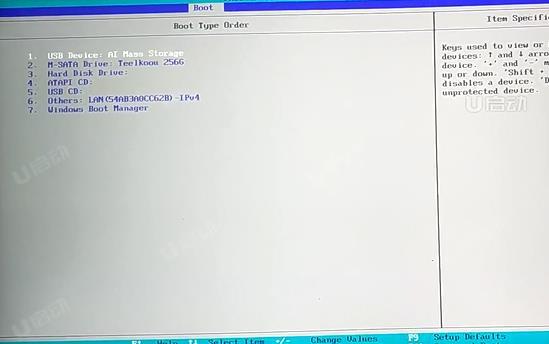
5.按F10保存,出现一个选项框,选择YES。如图所示:

6.电脑会重启进入PE。如图所示:

这台电脑也可以使用快捷键进入PE。
7.开机不停的按F12,进入电脑的快捷启动菜单,回车选择USB Device。如图所示:
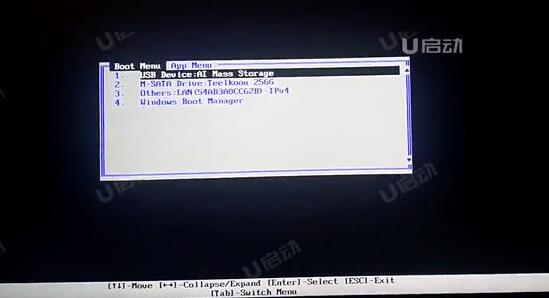
8.电脑会自行重启进入PE模式。
关于雷神911 pro笔记本使用bios设置u盘启动的操作步骤就为小伙伴们详细介绍到这边了,如果用户们使用电脑的时候不知道怎么使用bios设置u盘启动,可以参考以上方法步骤进行操作哦,希望本篇教程对大家有所帮助,更多精彩教程请关注u启动官方网站。

